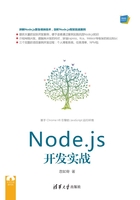
上QQ阅读APP看书,第一时间看更新
2.5 使用NPM进行Node包的安装
前面我们已经很多次使用NPM命令了,这其实使用的是Node.js默认的包管理器NPM。当Node.js安装完成后,也默认将NPM安装完成。安装包模块使得Node.js变成了一个更加强大的Web App开发平台。它能预先为Node.js App提供所需要的功能。NPM官方网站号称有250000个不同的包可供开发者下载使用,网址为https://www.npmjs.com/。
例如,我们希望在Node.js上扩展一个MySQL接口,可以让我们在App中使用MySQL数据库。只需要在Node.js command prompt中输入如下命令即可:

上面的命令会通过NPM下载和安装MySQL Node包。当选择的包安装完成时会看到如图2.10所示的信息。

图2.10 使用NPM在Windows下安装MySQL包
NPM的常用命令介绍如下:
(1)查看帮助

(2)安装模块

(3)在全局环境中安装模块(-g:启用global模式)

更多的内容可参考https://npmjs.org/doc/install.html。
(4)卸载模块

(5)显示当前目录下安装的模块

提示
Node.js安装成功后,系统会自动在PATH用户环境变量和系统环境中分别添加NPM和Node.js路径。